Jika kalian sedang membangun aplikasi dengan JavaScript lalu butuh satu fitur yang penting serta tidak ingin membuat sendiri karena lama maka NPM adalah solusinya. Ingin tahu lebih detail tentang NPM? Okay, mulai simak yuk artikel Mengenal NPM, Perintah Dasar, dan Cara Instal NPM
Apa itu NPM?
NPM adalah Node Package Manager, yaitu pengelola package JavaScript bawaan Node.js. Package manager sendiri merupakan tools yang fungsinya untuk mengelola package secara otomatis.
Saat sedang membangun aplikasi dengan JavaScript, kalian tak perlu lagi untuk mengunduh dependency package yang dibutuhkan secara manual, termasuk memastikan version number-nya.
NPM memiliki dua fungsi sebagai sebuah package manager.
Pertama, NPM adalah sebuah repository. Artinya, NPM berlaku sebagai platform tempat orang dapat berbagi package JavaScript buatan mereka di npmjs.org. Kalain juga dapat melakukannya dengan package buatan kalian.
Dengan fungsi NPM sebagai repository, kalian bisa men-download package yang dibutuhkan untuk mendukung project kapan saja. Makanya, kalian taak perlu membuat berbagai fitur di aplikasi dari nol.
Kedua, NPM juga berfungsi sebagai Command Line Interface (CLI). Ini adalah tools untuk mengetikkan perintah untuk mengelola, mengunduh, dan meng-upload package JavaScript. Tampilannya mirip dengan Command Prompt di Windows atau Terminal di Linux.
Cara Kerja NPM
Pertama, cara kerja NPM adalah layaknya tempat penyimpanan seperti Google Drive atau Dropbox tapi khusus untuk menyimpan package JavaScript. Kalian bisa membuatnya tersedia untuk pengguna NPM lain atau disimpan untuk penggunaan sendiri.
Cara kerja NPM sebagai CLI atau tools adalah untuk mengelola package yang tersedia di repository NPM. Dengan menjalankan perintah tertentu melalui tools tersebut, kalian bisa melakukan download, upload, update, dan tindakan lain terkait NPM package.
Contohnya nih, kalian membuat program dan membutuhkan modul async untuk bekerja dengan asynchronous JavaScript. Yang perlu dilakukan adalah mengetikan npm install async. Selanjutnya fungsi async seperti require() bisa digunakan di dalam program tersebut.
Untuk menggunakan NPM, project kalian harus memiliki file package.json, yang berisi metadata seperti:
- Nama proyek
- Versi
- Deskripsi
- Entry point
- Test command
- Repository git
- Keyword
- Lisensi
- Dependency
- devDependency
Perintah-Perintah Dasar NPM
Di bawah ini adalah daftar perintah dasar NPM yang perlu diketahui:
| Perintah | Fungsi |
| npm init | Membuat file package.json |
| npm install | Menginstal semua package yang terdaftar di package.json. |
| npm install <nama-package> | Menginstal versi terbaru dari package yang Anda tentukan ke folder node_modules. |
| npm install <nama-package>@<versi> | Menginstal package dengan versi yang Anda tentukan ke folder node_modules. |
| npm install -g <nama-package> | Menginstal package secara global. Artinya, package yang Anda install bisa digunakan di proyek lain selain yang sedang Anda kerjakan. |
| npm install –save <nama-package> | Menginstal package secara lokal dan menambahkannya sebagai dependency di file package.json. Lokal di sini artinya package hanya diinstal di proyek yang sedang Anda kerjakan. |
| npm install –save-dev <nama-package> | Menginstal package secara lokal dan menambahkannya sebagai devdependency di file package.json. |
| npm uninstall <nama-package> | Meng-uninstall versi terbaru package. |
| npm uninstall <nama-package>@<versi> | Meng-uninstall package dengan versi yang Anda tentukan. |
| npm uninstall -g <nama-package> | Meng-uninstall package secara global. |
| npm uninstall –save <nama-package> | Meng-uninstall package dan menghapusnya dari daftar dependency. |
| npm uninstall –save-dev <nama-package> | Meng-uninstall package dan menghapusnya dari daftar devdependency. |
| npm search <kata-kunci> | Mencari package di NPM sesuai kata kunci yang Anda tentukan. |
| npm update -g <nama-package> | Memperbarui package yang Anda tentukan secara global. |
| npm update <nama-package> | Memperbarui package yang Anda tentukan secara lokal. |
| npm update –dev <nama-package> | Memperbarui devdependency yang Anda tentukan. |
| npm help <perintah> | Menampilkan penjelasan terkait perintah yang Anda tentukan. |
| npm docs <nama-package> | Membuka dokumentasi terkait package yang Anda tentukan. |
| npm bugs <nama-package> | Menunjukkan bug di package yang Anda tentukan. |
| npm repo <nama-package> | Membuka halaman repository NPM untuk package yang Anda tentukan. |
| npm ls | Menampilkan versi dan daftar dependency semua package yang ada di instalasi lokal. |
Cara Instal NPM
Jika ingin menggunakan NPM, kalian harus menginstal Node.js yang sudah sepaket dengannya. Nah, berikut ini adalah cara install Node.js di Windows dan Mac:
Cara Instal NPM Windows
Untuk menginstal Node.js di Windows, ikuti langkah-langkah berikut ini:
1. Download dan Jalankan Installer Node.js
Download installer Node.js sesuai yang kalian butuhkan.
Pilih versi LTS untuk penggunaan umum dengan fitur yang lebih stabil. Pilih versi Current untuk men-download versi Node.js terbaru dengan fitur-fitur terkini.
Setelah download, jalankan installer dan ikuti langkah instalasinya hingga selesai.
2. Cek Instalasi NPM dan Node.js
Untuk memastikan Node.js dan NPM sudah terinstal dengan baik, kalian bisa menjalankan perintah node -v dan npm -v di Command Prompt. Kedua perintah itu akan menampilkan versi Node.js dan NPM yang terinstal.
Cara Instal NPM Mac
Untuk menginstal NPM di Mac, ikuti langkah-langkah berikut ini:
1. Download dan Jalankan Installer Node.js
Silakan buka halaman ini dan klik macOS Installer untuk men-download installer Node.js untuk Mac.
2. Cek Instalasi Node.js
Buka Terminal dan jalankan perintah node -v untuk memastikan instalasi Node.js.
3. Update Versi NPM
Saat Node.js terinstal di Mac, versi NPM tidak otomatis terupdate. Oleh karena itu, kalian perlu melakukan secara manual dengan menjalankan perintah di bawah ini:
$ sudo npm install npm –global
Menginstal Modul NPM
Setelah instalasi NPM selesai, kalian harus menginstal modul atau library dulu sesuai kebutuhan proyek kalian. Misalnya, jika ingin menggunakan React, kalian perlu menginstal modul React, ya.
Caranya mudah kok, kalian tinggal jalankan perintah di bawah ini:
npm install <nama-modul>
Atau
npm i <nama-modul>
Membuat Proyek Sederhana dengan NPM
Setelah NPM dan modul diinstal, kalian bisa mulai membuat proyek sederhana. Okay, di sini ada contoh membuat program Hello World di Windows menggunakan PowerShell. Berikut ini langkah-langkahnya:
1. Jalankan perintah pembuatan program berikut ini di PowerShell:
c:\Users\<username>\myprogram.js
Jangan lupa untuk mengganti <username> dengan username komputer kalian dan myprogram.js dengan nama program yang ingin kalian buat.
Ketika dijalankan, akan ada pernyataan bahwa file tersebut tidak ada. Selanjutnya, sistem akan menawarkan untuk membuat file tersebut. Klik Yes.
2. Bukalah file myprogram.js di text editor yang kalian miliki. Lalu, masukkan kode ini ke dalamnya:
var http = require(‘http’);
http.createServer(function (req, res) {
res.writeHead(200, {‘Content-Type’: ‘text/html’});
res.end(‘Hello World’);
}).listen(8080);
3. Buka lagi Windows PowerShell dan jalankan perintah berikut menjadikan komputer kalian sebagai server yang menjalankan aplikasi sederhana tadi:
node \users\<your_username>\myprogram.js
Jika ada peringatan dari Windows Defender bahwa komputer kalian dapat menerima traffic, abaikan saja karena hanya sebuah percobaan
Sekarang, jika kalian mengakses http://localhost:8080 melalui browser, teks “Hello World” akan muncul pada halaman tersebut. Artinya, pembuatan aplikasi sudah berhasil.
Kalau ingin mematikan aplikasi tersebut, kalian tinggal masuk ke PowerShell dan tekan kombinasi tombol Ctrl dan C.
Okay, jadi dengan NPM, kalian bisa men-download berbagai package JavaScript untuk mempercepat pembuatan aplikasi. Kalau nantinya ingin meluncurkan proyek NPM secara online, pastikan kalian menggunakan server dengan performa tinggi yang telah mendukung NPM, ya.
Siapa nih yang mau dapat uang jajan tambahan? Wah, kalian mesti gabung ke Afiliasi Jetorbit. Kalian bisa memiliki peluang mendapatkan jutaan rupiah setiap bulan! Asik, kan. Mudah kok pendaftaran dan cara kerjanya. Kalian bisa melakukannya kapanpun, di manapun, dan ke siapapun. Tenang, kami juga menyediakan VPS lho yang bisa kalian cek di sini.

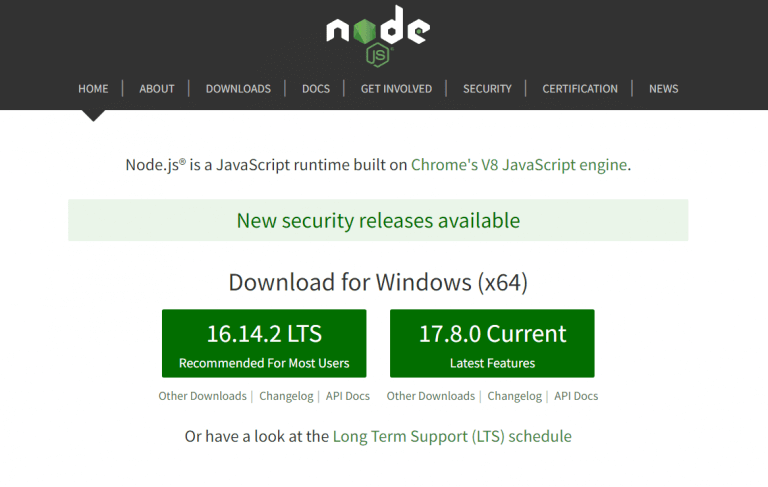
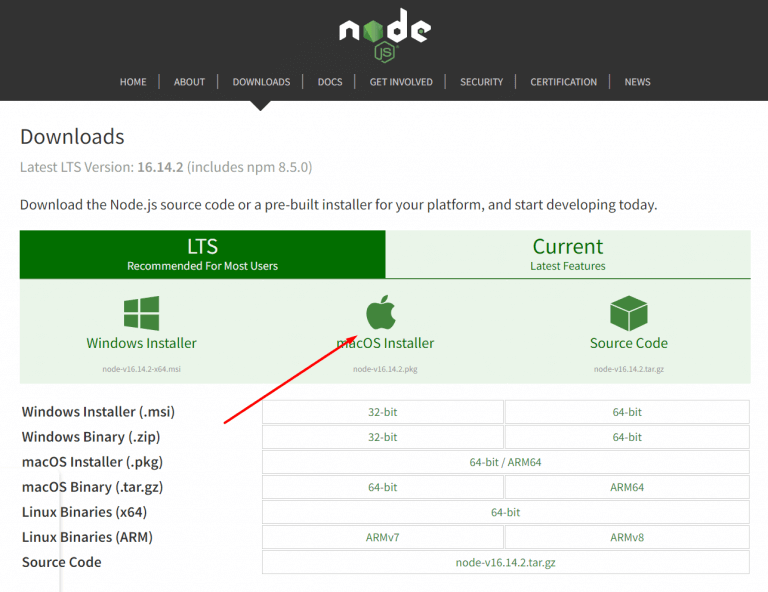

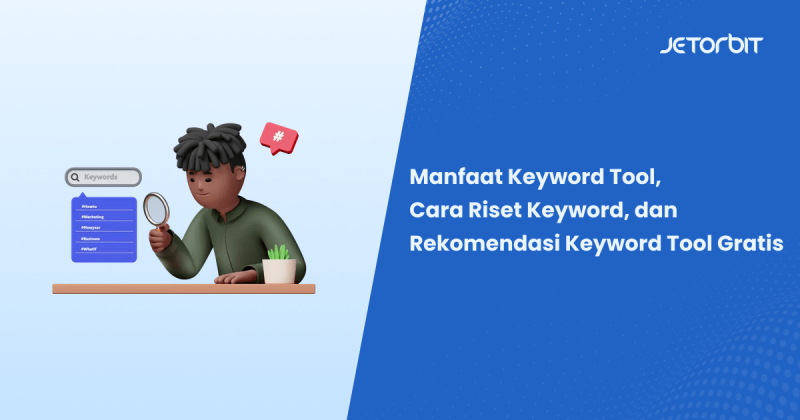



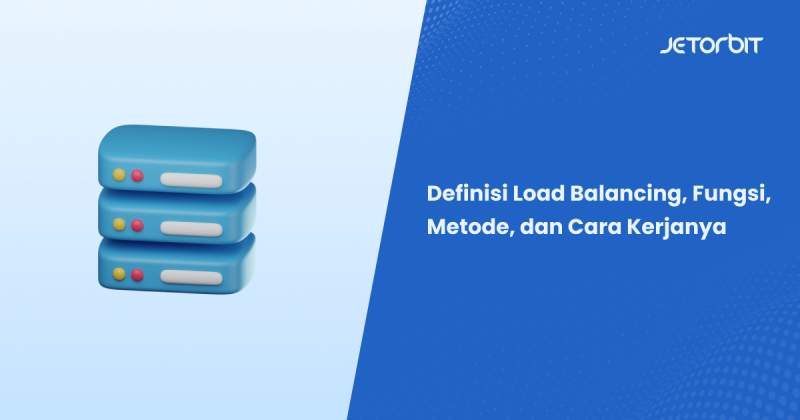
Leave a Comment